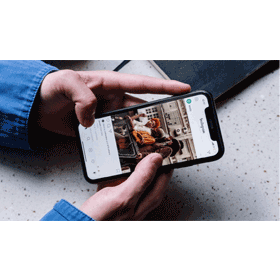【科技新知】Excel如何使用「COUNTIF函數」?一鍵計算條件數量!
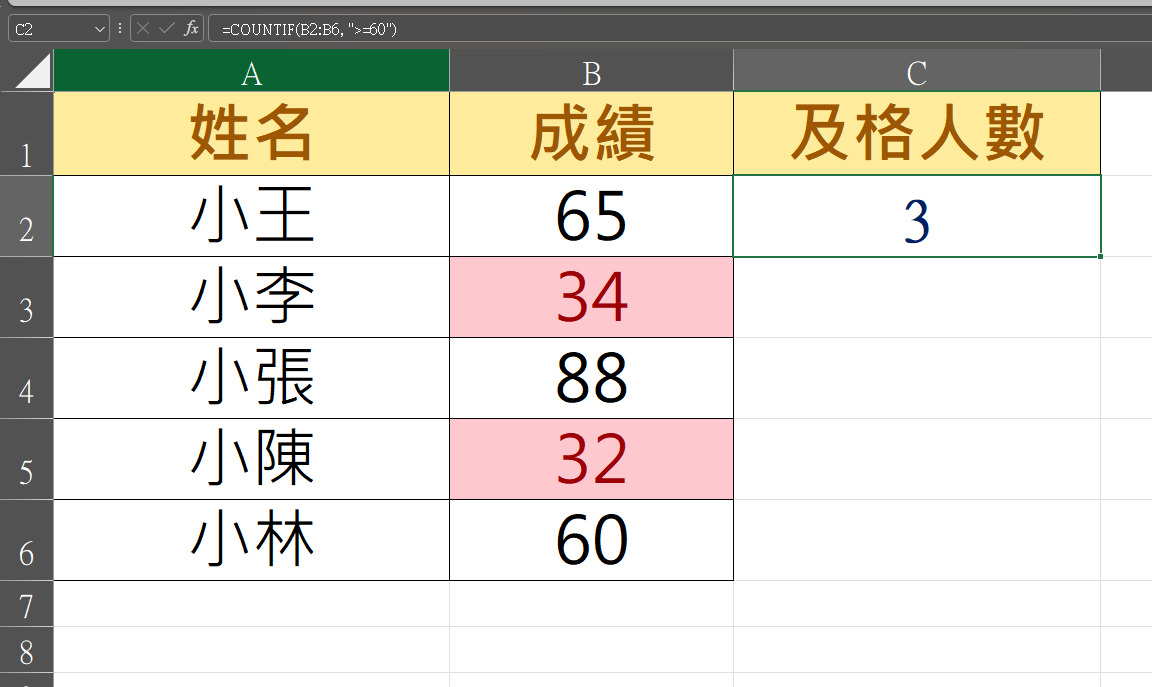
在處理大量資料時,想快速知道符合特定條件的項目數量,卻不想一個一個手動計算嗎?Excel 中的 COUNTIF 函數正是你的好幫手!無論是統計考試及格人數、計算某商品出現的次數,或是篩選滿足條件的資料筆數,只要掌握 COUNTIF 的用法,就能大幅提升處理效率。本文將帶你認識 COUNTIF 函數的功能與語法,並透過實際案例一步步說明操作方法,讓你輕鬆上手!
想要擁有一台心儀的手機記得到傑昇通信,挑戰手機市場最低價再享會員尊榮好康及好禮抽獎券,舊機也能高價現金回收,門號續約還有高額優惠!快來看看手機超低價格!買手機.來傑昇.好節省!
什麼是「COUNTIF 函數」?
「COUNTIF」是 Excel 的一項統計函數,用來計算某範圍中,符合指定條件的儲存格數量。這個函數的基本語法為:
「=COUNTIF(range, criteria) 」
其中:
「range」 是你要搜尋的資料範圍。
「criteria」則是你要套用的條件,例如:數字、文字、運算式等。
舉例來說,如果你想知道 A1 到 A10 中,有幾個儲存格的值為「及格」,就可以輸入:
「=COUNTIF(A1:A10, "及格")」
COUNTIF 函數的常見應用情境
1. 統計特定文字出現次數
例如:計算多少人填寫了「滿意」作為問卷回應。
2. 計算符合數值條件的數量
例如:計算多少人數學成績達到 60 分以上。
3. 搭配日期資料使用
例如:計算某日期之後的報名人數。
4. 與其他函數合併使用
可以和 SUM、AVERAGE 等函數搭配,進一步分析資料。
COUNTIF 函數操作步驟說明
下面我們就以統計「成績大於等於 60 分」的學生人數作為範例,說明 COUNTIF 的使用流程:
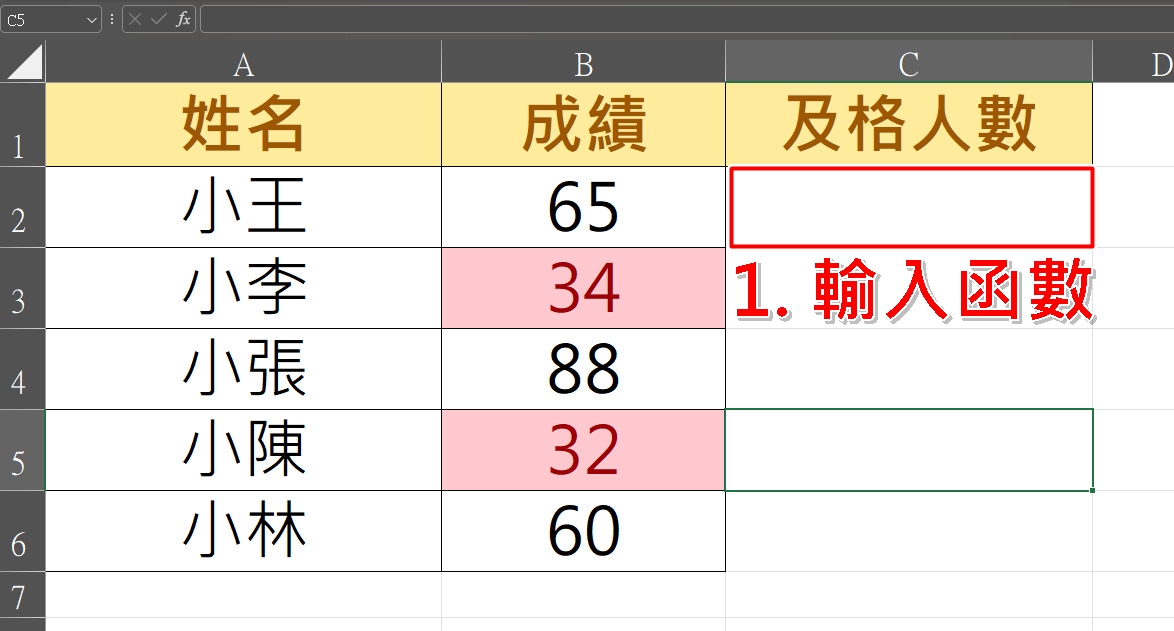
步驟一:輸入 COUNTIF 函數
準備好一份學生成績表,如果A儲存格為學生姓名、B儲存格為成績,那我們就在C儲存格輸入函數「=COUNTIF(B2:B6, ">=60")」,這表示在 B2 到 B6 範圍內,計算大於等於 60 分的數量。
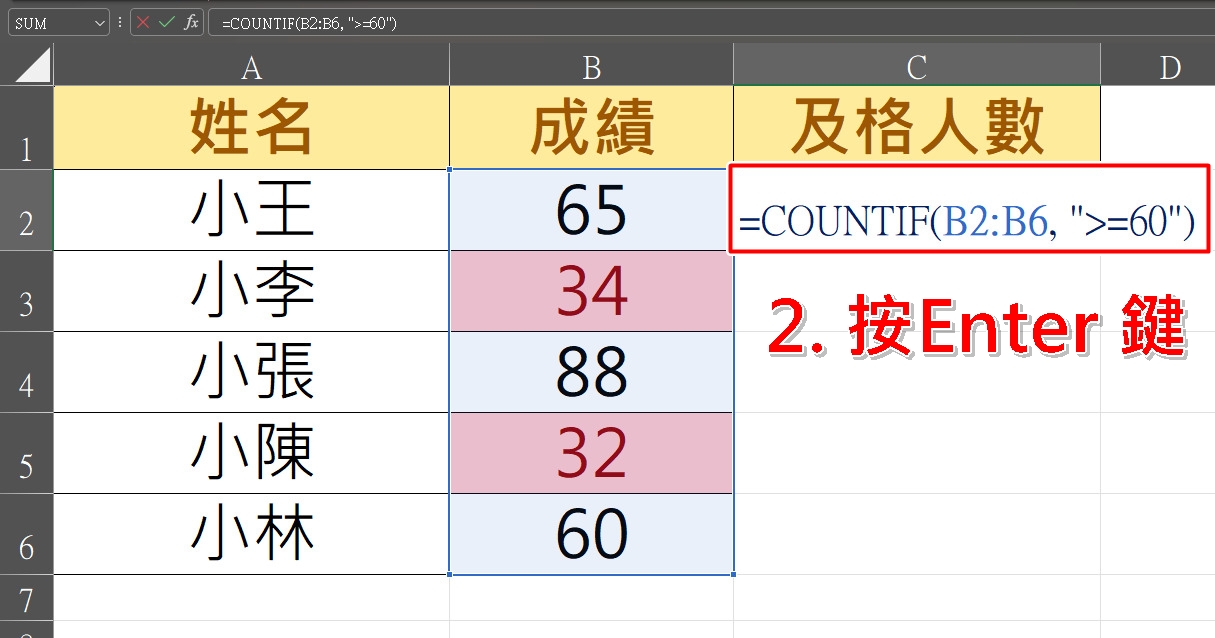
步驟二:按Enter 鍵查看結果
接著按下Enter鍵,Excel 會回傳結果「3」,表示共有 3 位學生達到 60 分以上的成績。
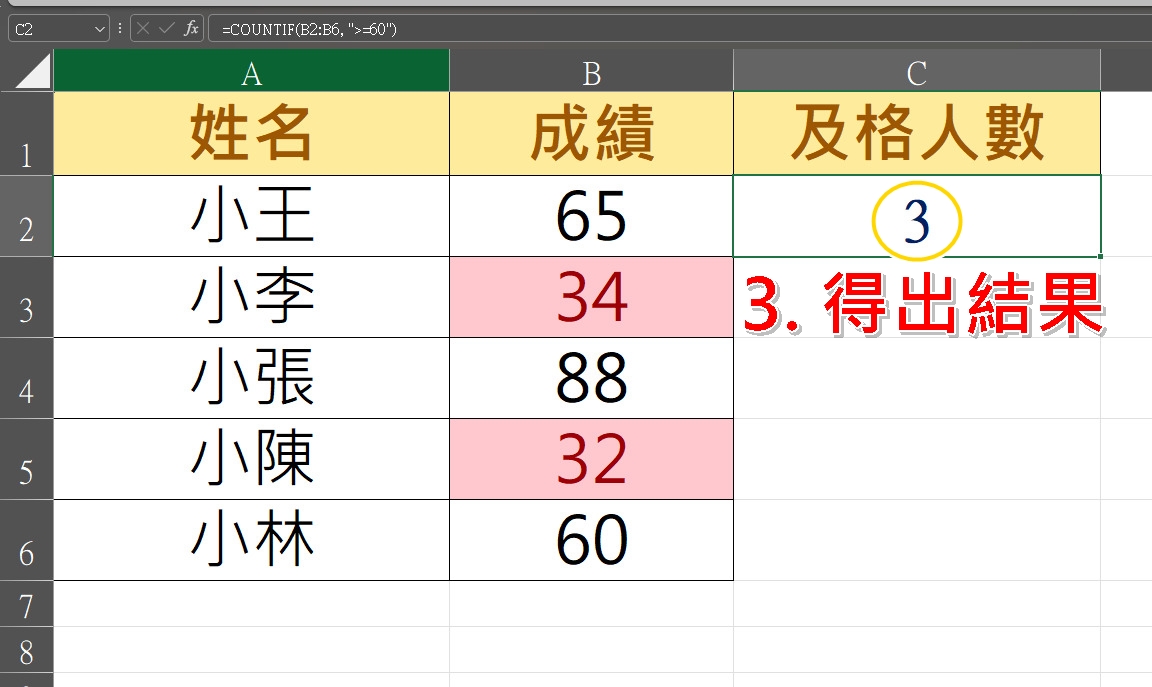
COUNTIF 函數在處理各類統計、篩選或報表製作中都相當實用,只要熟悉語法和條件設定,就能快速掌握資料的分布情況,省下大量手動統計時間。無論你是學生、老師、上班族還是資料分析新手,只要掌握 COUNTIF 的用法,就能為工作和學習帶來更多效率與便利。現在就打開 Excel,試著將這篇教學應用到自己的資料表中,實際體驗 COUNTIF 的強大功能吧!如果這篇文章有幫助到你的話,也歡迎分享給身邊需要的親朋好友喔!而若你最近剛好想要換新蘋果/安卓手機或其他產品配件的話,記得要找挑戰手機市場最低價的傑昇通信喔!
延伸閱讀:【科技新知】Excel如何設定條件格式?自動標記重點顏色!
延伸閱讀:【科技新知】Excel如何使用「IF函數」?一鍵確認成績是否及格/庫存是否足夠!
延伸閱讀:【科技新知】Excel如何使用VLOOKUP函數?要注意什麼?
延伸閱讀:【科技新知】Excel如何使用樞紐分析表?快速掌握數據報表重點!
手機哪裡買價格最便宜划算有保障?
當然是來傑昇通信絕對是你的最佳選擇!作為全台規模最大且近40年經營歷史的通訊連鎖,傑昇通信不僅挑戰手機市場最低價,消費再享會員尊榮好康及好禮抽獎券,舊機也能高價現金回收,門號續約還有高額優惠!超過140間門市遍布全台,一間購買連鎖服務,一次購買終生服務,讓您買得安心用的開心。買手機.來傑昇.好節省!
空機破盤價格查詢
舊機回收估價查詢
傑昇門市據點查詢
(1).jpg)

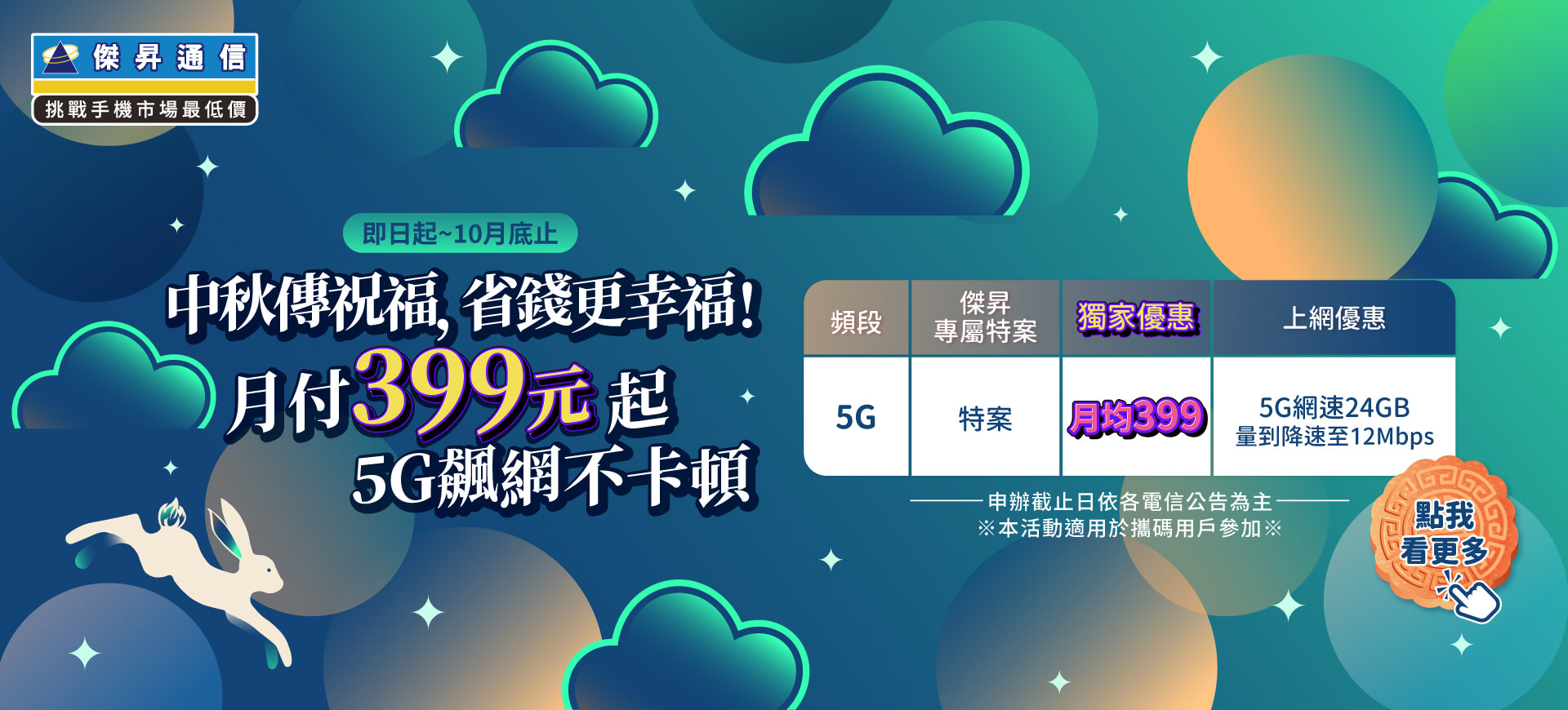




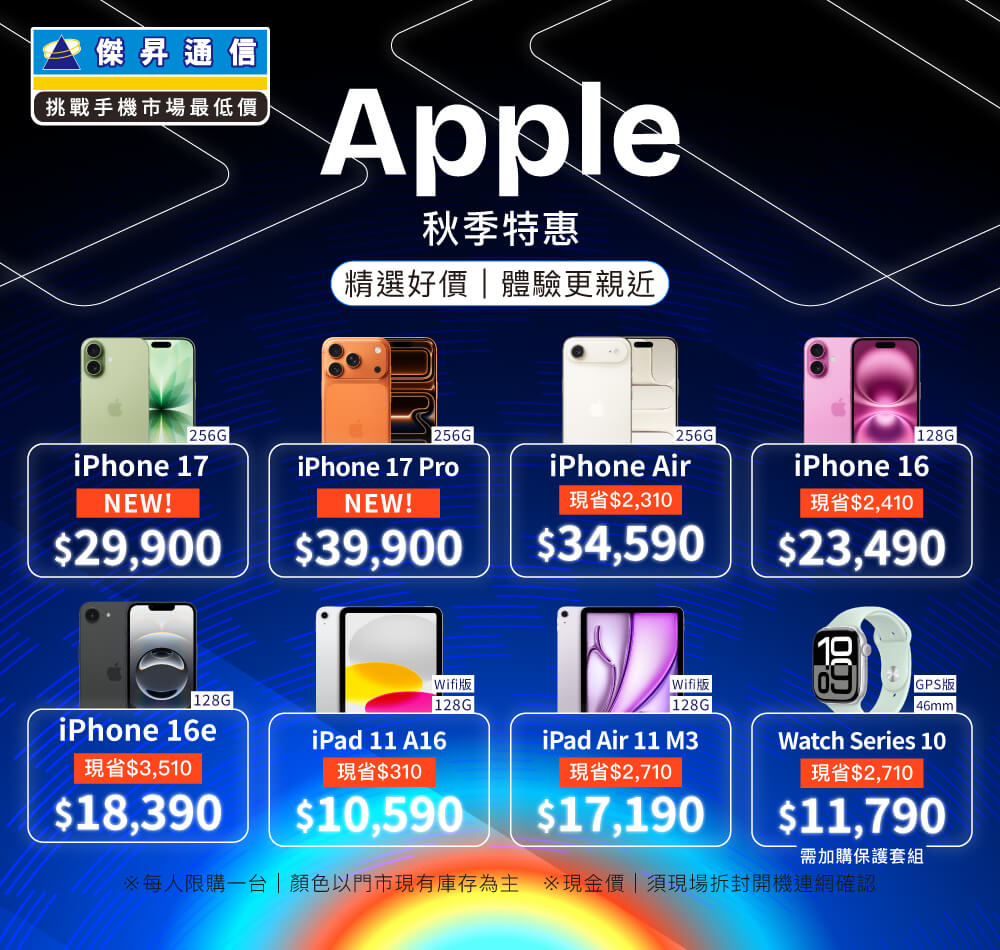
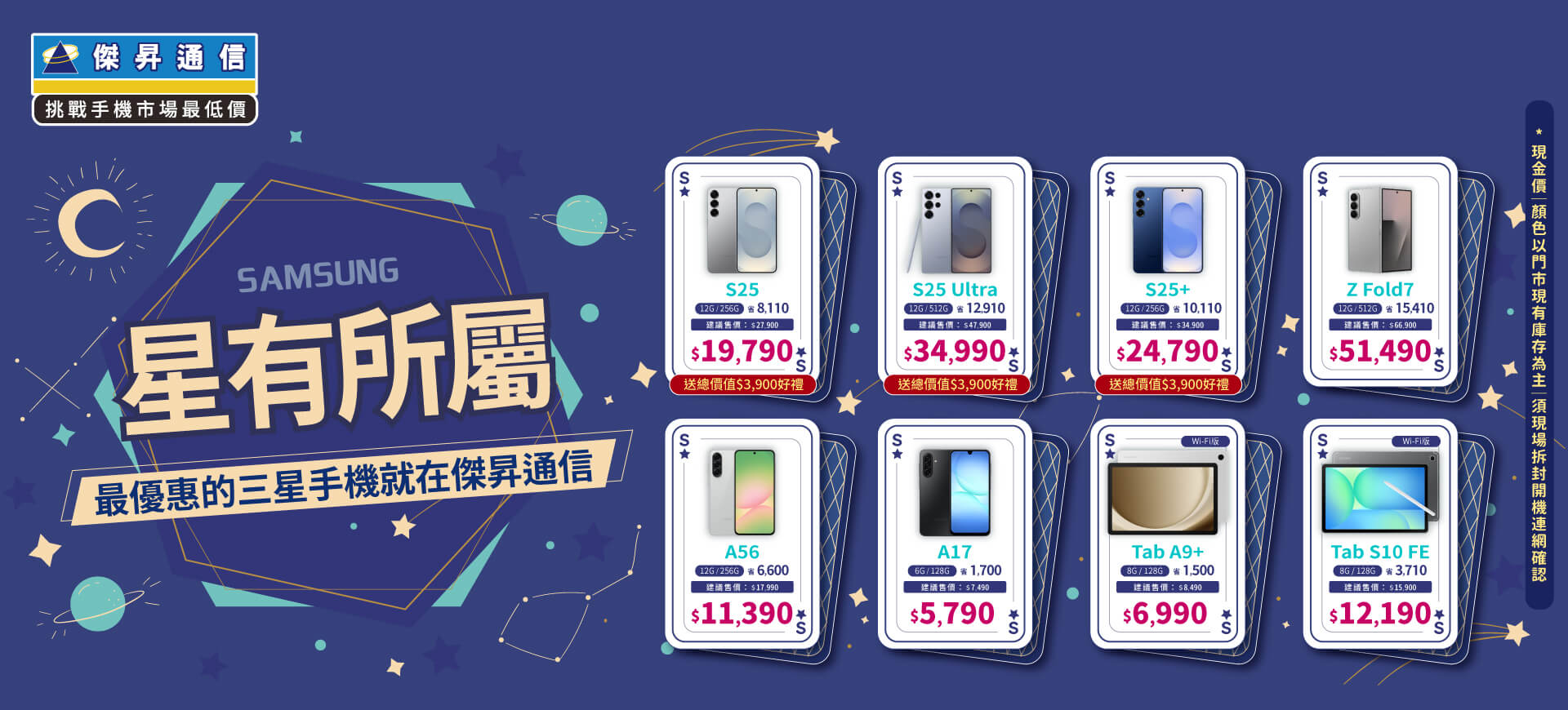











.jpg)